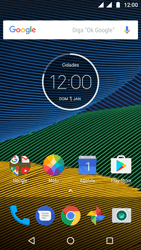Moto G5 Como configurar seu celular para receber e enviar e-mails
0 votos
Neste tutorial, você aprenderá a configurar sua conta de e-mail em seu aparelho.
-
Passo 1
Para usar o e-mail no Motorola Moto G5, você precisa ter uma conta do [[sp_email_name]] ou de outro provedor. Você precisa estar conectado à rede de dados móveis ou a uma rede Wi-Fi.

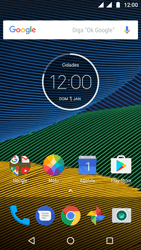
-
Passo 2
Acesse a tela inicial do aparelho.
ㅤ
Arraste o símbolo de seta para cima.

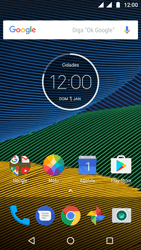
-
Passo 3
Clique em Gmail.

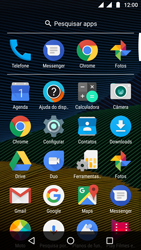
-
Passo 4
Se esta tela for exibida, clique em PULAR.
ㅤ
Se esta tela não for exibida, ignore a próxima etapa.

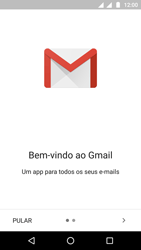
-
Passo 5
Clique em Adicionar um endereço de e-mail.

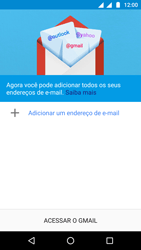
-
Passo 6
Se esta tela for exibida, clique no símbolo de lista. Desça a tela, clique em Configurações e depois em Adicionar conta.
ㅤ
Se esta tela não for exibida, pule para a próxima etapa.


-
Passo 7
Clique em uma opção, neste caso, Outra.

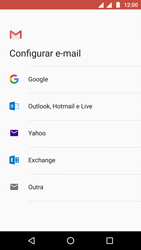
-
Passo 8
No campo Digite seu e-mail, digite [[sp_email_address]].

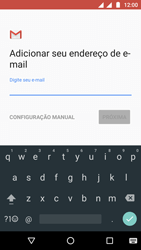
-
Passo 9
Clique em CONFIGURAÇÃO MANUAL.

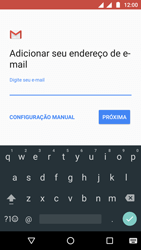
-
Passo 10
Clique em Pessoal (POP3).

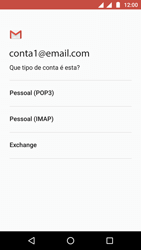
-
Passo 11
No campo Senha, digite [[sp_email_password]].

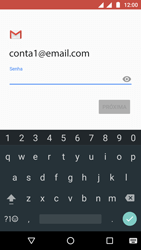
-
Passo 12
Clique em PRÓXIMA.

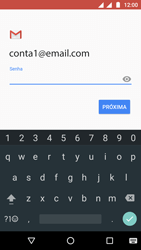
-
Passo 13
No campo Nome de usuário, digite [[sp_email_username]].
ㅤ
No campo Senha, digite [[sp_email_password]].

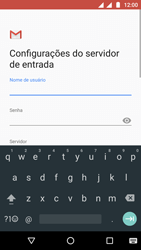
-
Passo 14
Deslize a tela de baixo para cima.
ㅤ
No campo Servidor, digite [[sp_email_pop]].
ㅤ
No campo Porta, digite [[sp_email_popport]].

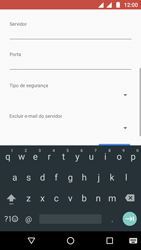
-
Passo 15
Deslize a tela de baixo para cima.
ㅤ
No campo Tipo de segurança, clique em [[sp_email_sectype]].
ㅤ
Obs.: após clicar em um Tipo de segurança, o valor no campo Porta poderá ser alterado. Certifique-se de que [[sp_email_popport]] tenha sido digitado no campo Porta.

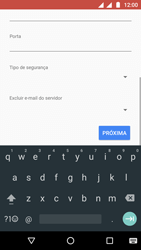
-
Passo 16
No campo Excluir e-mail do servidor, clique em uma opção.

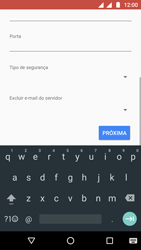
-
Passo 17
Clique em PRÓXIMA.
ㅤ
As informações serão verificadas.
ㅤ
Se uma mensagem de erro for exibida, verifique as configurações e clique em PRÓXIMA.

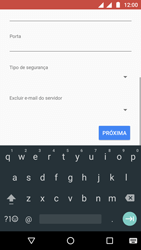
-
Passo 18
Se Exigir login estiver desabilitado, habilite Exigir login.
ㅤ
Se Exigir login estiver habilitado, pule para a próxima etapa.

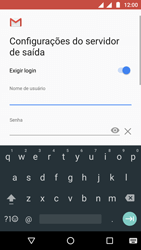
-
Passo 19
No campo Nome de usuário, digite [[sp_email_smtp_username]].
ㅤ
No campo Senha, digite [[sp_email_smtp_password]].

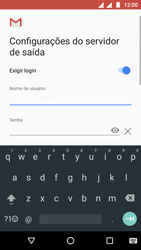
-
Passo 20
No campo Servidor SMTP, digite [[sp_email_smtp]].
ㅤ
No campo Porta, digite [[sp_email_smtpport]].

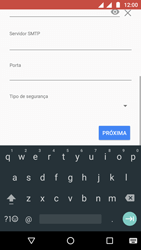
-
Passo 21
Deslize a tela de baixo para cima.
ㅤ
No campo Tipo de segurança, clique em [[sp_email_smtp_sectype]].
ㅤ
Obs.: após clicar em um Tipo de segurança, o valor no campo Porta poderá ser alterado. Certifique-se de que [[sp_email_smtpport]] tenha sido digitado no campo Porta.

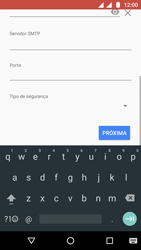
-
Passo 22
Clique em PRÓXIMA.
ㅤ
As informações serão verificadas.
ㅤ
Se uma mensagem de erro for exibida, verifique as configurações e clique em PRÓXIMA.

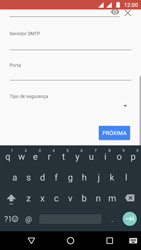
-
Passo 23
No campo Frequência de sincronização, clique em uma opção.
ㅤ
Opcional: desmarque uma ou mais opções.
ㅤ
Clique em PRÓXIMA.

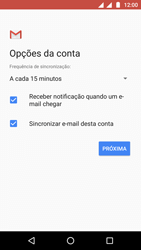
-
Passo 24
No campo Nome da conta (opcional), digite [[sp_email_account]].
ㅤ
Clique em Seu nome e digite [[sp_email_myemailname]].
ㅤ
Clique em PRÓXIMA.

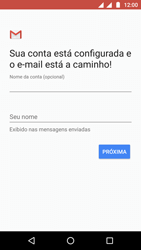
-
Passo 25
Clique em ACESSAR O GMAIL.

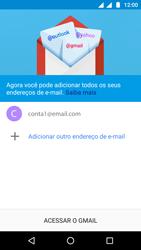
-
Passo 26
A conta de e-mail foi configurada e está pronta para uso.
ㅤ
Volte para a tela inicial do aparelho.


-
Passo 27
Leia e envie e-mails em qualquer lugar através de todas as suas contas.